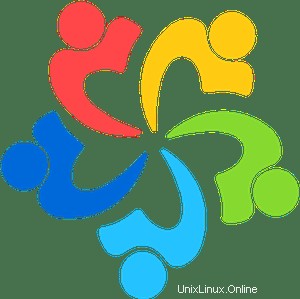
Dans ce didacticiel, nous allons vous montrer comment installer Glances sur AlmaLinux 8. Pour ceux d'entre vous qui ne le savaient pas, Glances est un outil de surveillance système multiplateforme basé sur les curses écrit en Python. Les aperçus fournissent des informations sur la mémoire, le processeur, les E/S disque, le système de fichiers, la disponibilité, les processus, les interfaces, les alertes et de nombreuses autres informations système.
Cet article suppose que vous avez au moins des connaissances de base sur Linux, que vous savez utiliser le shell et, plus important encore, que vous hébergez votre site sur votre propre VPS. L'installation est assez simple et suppose que vous s'exécutent dans le compte root, sinon vous devrez peut-être ajouter 'sudo ‘ aux commandes pour obtenir les privilèges root. Je vais vous montrer étape par étape l'installation de la surveillance de serveur Linux en temps réel Glances sur un AlmaLinux 8. Vous pouvez suivre les mêmes instructions pour les distributions Fedora, RHEL, CentOS et Rocky Linux.
Prérequis
- Un serveur exécutant l'un des systèmes d'exploitation suivants :AlmaLinux 8, Fedora, RHEL, CentOS ou Rocky Linux 8.
- Il est recommandé d'utiliser une nouvelle installation du système d'exploitation pour éviter tout problème potentiel
- Un
non-root sudo userou l'accès à l'root user. Nous vous recommandons d'agir en tant qu'non-root sudo user, cependant, vous pouvez endommager votre système si vous ne faites pas attention lorsque vous agissez en tant que root.
Installer Coups d'œil sur AlmaLinux 8
Étape 1. Tout d'abord, commençons par nous assurer que votre système est à jour.
sudo dnf update sudo dnf install epel-release sudo dnf install python3 python3-jinja2 python3-psutil python3-setuptools hddtemp python3-pip lm_sensors
Étape 2. Installer Glances sur AlmaLinux 8.
Par défaut, Glances est disponible dans le référentiel de base AlmaLinux 8. Maintenant, nous installons Glances en utilisant la commande suivante ci-dessous :
sudo dnf install glances
Étape 3. Configurez le pare-feu.
Nous ajoutons maintenant une règle de pare-feu pour que la console Web soit accessible :
sudo firewall-cmd --zone=public --add-port=61208/tcp --permanent sudo firewall-cmd --reload
Étape 4. Accéder à la surveillance du système Glances sur AlmaLinux.
Une fois installé avec succès, nous pouvons l'utiliser pour la surveillance Linux en temps réel en ouvrant le terminal et en exécutant la commande suivante :
glances
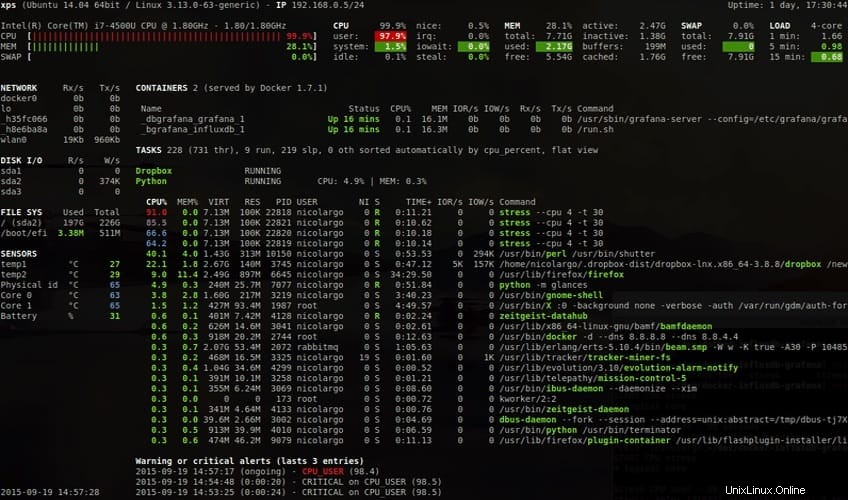
Étape 4. Accéder à l'interface Web de Glances.
Une fonctionnalité intéressante dans les regards est la possibilité de rendre les mesures sur un navigateur Web, il suffit de lancer les regards avec le -w choix :
glances -w
Sortie :
[[email protected] ~]# glances -w Glances Web User Interface started on http://0.0.0.0:61208/
Si vous voyez une erreur telle que Bottle module not found. Glances cannot start in web server mode puis installez la bouteille en utilisant PIP :
sudo pip install bottle
Maintenant, ouvrez votre navigateur Web et accédez à votre site Web en utilisant l'URL http://your-server-ip-address:61208/ . Vous devriez voir la page par défaut Coups d'œil :
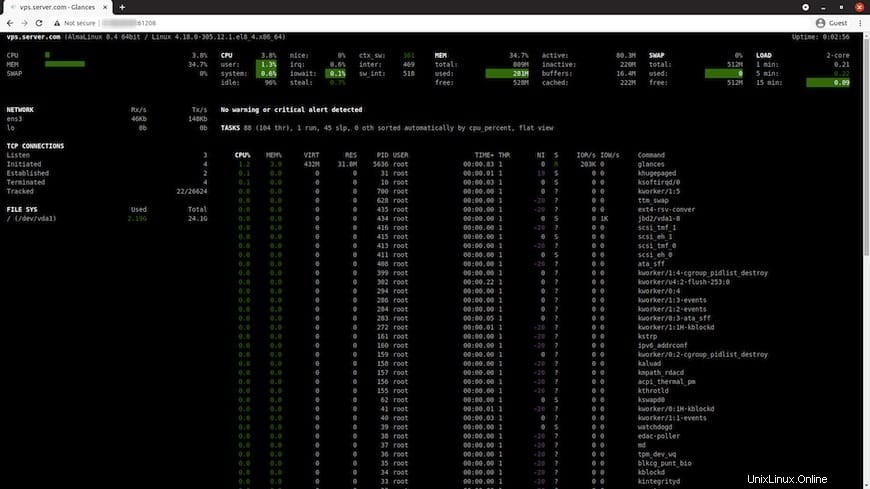
Félicitations ! Vous avez installé Glances avec succès. Merci d'avoir utilisé ce didacticiel pour installer l'outil de surveillance du système Glances sur votre système AlmaLinux 8. Pour obtenir de l'aide supplémentaire ou des informations utiles, nous vous recommandons de consulter la version officielle de Glances site Web.